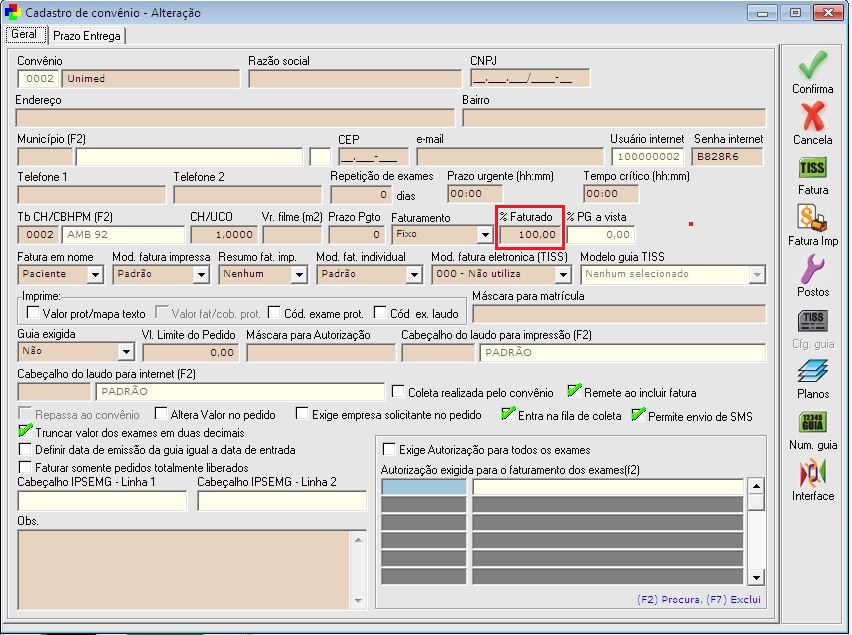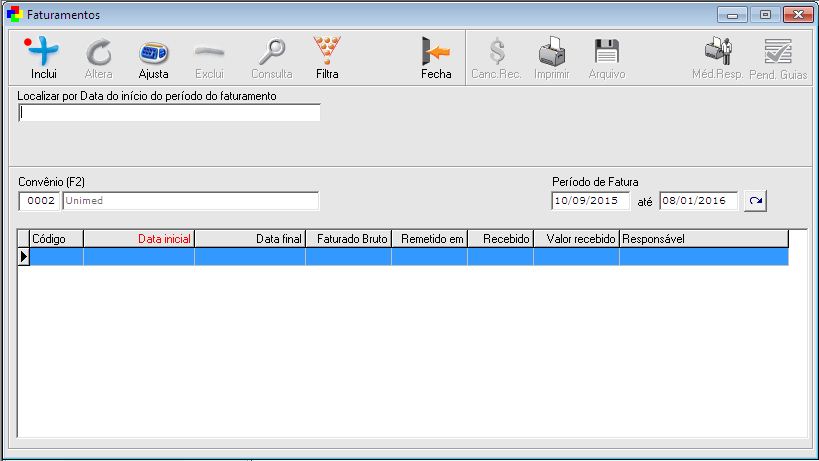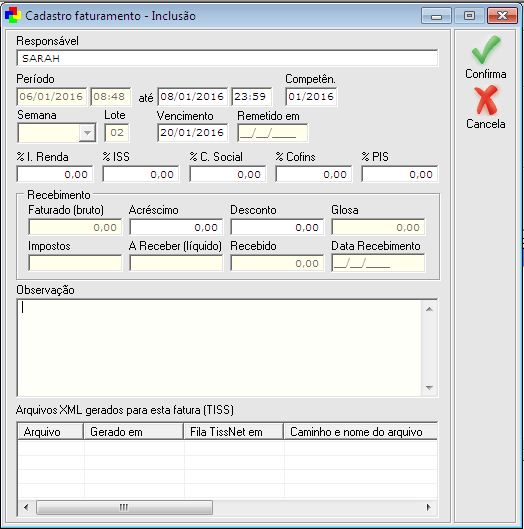Mudanças entre as edições de "Faturamento"
(→Incluindo fatura no Unilab) |
|||
| Linha 32: | Linha 32: | ||
* A data de vencimento é onde o cliente preencherá quando vencerá a fatura a ser enviada ao convenio, este campo não é obrigatório o preenchimento. <br> | * A data de vencimento é onde o cliente preencherá quando vencerá a fatura a ser enviada ao convenio, este campo não é obrigatório o preenchimento. <br> | ||
* Os outros campos abaixo, são referentes a impostos, descontos e etc, cliente saberá preencher caso precise. Caso não precise, o seu preenchimento não é obrigatório, pode deixa-los em branco. <br> | * Os outros campos abaixo, são referentes a impostos, descontos e etc, cliente saberá preencher caso precise. Caso não precise, o seu preenchimento não é obrigatório, pode deixa-los em branco. <br> | ||
| + | % I. Renda: Informar o percentual de Imposto de Renda, caso desejar; <br> | ||
| + | % ISS: Informar o percentual de Imposto Sobre Serviço, caso desejar; <br> | ||
| + | % C. Social: Informar o percentual de Contribuição Social, caso desejar.<br> | ||
| + | % Cofins: Informar o percentual do Cofins, caso desejar; <br> | ||
| + | % PIS: Informar o % do PIS, caso desejar; | ||
| + | |||
* É possível também ser preenchido uma observação da fatura, caso necessário. | * É possível também ser preenchido uma observação da fatura, caso necessário. | ||
Edição das 09h46min de 12 de janeiro de 2016
O Unilab possui a ferramente de fechamento de fatura para os convênios faturados dos clientes, ou seja, há dois tipos de convênios, os faturados, e os particulares. Os faturados são os convênios (planos de saúde) os responsáveis por pagar o laboratório pelo serviço prestado aos pacientes.
Para identificar que um convênio é faturado, deve-se alterar o cadastro do convenio ("Cadastros > Convênios") e verificar a porcentagem de faturamento, se estiver 100%, significa que o exame é 100% faturado, se estiver 50%, significa que é 50% faturado e 50% pagamento a vista pelo paciente e assim por diante.
O cliente tem um contrato com o convênio onde o convênio define os valores do exames, quais são efetuados e quais não são, de quanto em quanto tempo será fechado uma fatura e etc.
Quando o cliente Uniware cadastra seus pedidos de convênios faturados, os mesmos vão sendo "registrados" dentro do período em aberto da fatura (que ainda não foram fechados dentro de uma fatura).
Ao incluir uma fatura, o cliente tem acesso a todos os pedidos que foram faturados, e consegue fazer alguns ajustes caso necessite.
Lembrando que este é o faturamento simples, o cliente irá inclui-lo dentro do Unilab e imprimir a fatura. Nesta documentação não há nada relacionado a faturamento eletrônico, caso sua dúvida seja sobre faturamento eletrônico TISS ANS, deve ver Faturamento Eletrônico - TISS ANS.
Incluindo fatura no Unilab
Primeiramente, para que possa ser incluso uma fatura dentro do sistema Unilab, é necessário ter pelo menos 1 pedido cadastrado no sistema deste convênio, caso não tenha, a fatura será gerada com valor zero e sem pedidos.
Depois de ter todos os pedidos de convênios faturados dentro do sistema Unilab, será necessário ir em: "Movimentação > Faturamento".
Deve selecionar o convênio que será faturado, o botão de "Incluir" acima será habilitado.
Ao incluir uma fatura, aparecerá a seguinte tela:
- É necessário nesta tela ser preenchido o nome do RESPONSÁVEL pelo fechamento da fatura, ou seja, quem estiver fazendo o fechamento, deve escrever seu próprio nome, isto é um controle do próprio laboratório sobre quem fez o fechamento. (* Se o cliente não quiser que algum de seus funcionários não tenha o direito de fechar um faturamento, basta retirar o seu direito dentro do cadastro dos usuários.)
- A data inicial não é editável no fechamento de fatura, o Unilab o seleciona automaticamente verificando o período em aberto da fatura. Isso quer dizer que, supondo que a última fatura de um determinado convênio foi fechada no dia 01/01/2016 (data final da fatura), a data inicial do meu próximo fechamento do período em aberto será automaticamente o dia 02/01/2016.
- A data final do fechamento de fatura é editável, mas se cliente não a editar, ela pegará a data do computador daquele mesmo momento que estiver fazendo o fechamento, ou seja, do mesmo dia do fechamento.
- A competência se refere ao período mensal da fatura fechada, ou seja, a que mês e ano se refere o fechamento, por padrão o Unilab também faz esta verificação e preenche automaticamente, mas caso cliente queira mudar, é editável.
- A data de vencimento é onde o cliente preencherá quando vencerá a fatura a ser enviada ao convenio, este campo não é obrigatório o preenchimento.
- Os outros campos abaixo, são referentes a impostos, descontos e etc, cliente saberá preencher caso precise. Caso não precise, o seu preenchimento não é obrigatório, pode deixa-los em branco.
% I. Renda: Informar o percentual de Imposto de Renda, caso desejar;
% ISS: Informar o percentual de Imposto Sobre Serviço, caso desejar;
% C. Social: Informar o percentual de Contribuição Social, caso desejar.
% Cofins: Informar o percentual do Cofins, caso desejar;
% PIS: Informar o % do PIS, caso desejar;
- É possível também ser preenchido uma observação da fatura, caso necessário.
Depois de realizado todos os ajustes de data e etc, basta confirmar.
A impressão de fatura tem alguns filtros e pode ser impressa da forma que cliente achar melhor (seguindo as opções que o sistema fornece).
- Ordem: A primeira opção é a ordenação das informações dentro da fatura. A ordem pode ser definida por: data de entrada dos pedidos, data de faturamento dos pedidos, nomes dos pacientes (ordem alfabética), número das guias, número da matrícula dos pacientes.
Ao lado do campo de ordem tem uma seta em azul virada para cima, ela significa ASCENDENTE, ou seja, de menor para o maior, ordem alfabética crescente (A-Z), ordem crescente. Se clicar na seta, ela ficará vermelha virada para baixo, isso significa DESCENDENTE, do maior para o menor, ordem decrescente.
- O posto de coleta não há como definir na fatura, a fatura é feita toda pela central, postos de coleta podem fechar seus caixas, mas os pedidos de convênios faturados vão por meio da transmissão à central e a mesma faz o fechamento da fatura que contenha todos estes pedidos.
- Os períodos inicial e final já foram definidos no momento da inclusão da fatura, então na impressão estão fixos, não há como editar.
- Modelo fat imp.:O modelo de fatura impressa é a forma como sai impresso as informações na fatura. Há alguns modelos, o cliente pode testar todos eles e ver qual gosta mais, por padrão vem selecionado o modelo "Padrão", mas dentro do cadastro do convênio, há a mesma opção para que possa fixar o modelo que o cliente deseja.
- Resumo fat.: Resumo de fatura, por padrão vem selecionado o resumo definido no cadastro do convênio, é apenas um resumo da fatura para que o cliente possa ter um controle interno das faturas que envia ao convênio. Apesar de selecionar um modelo dentro do cadastro do convenio, cliente pode selecionar qual modelo acha melhor da mesma forma que faz com o modelo de fatura impressa.
- Os impostos são definidos no momento da inclusão da fatura, depois de confirmado, por esta tela não há mais como preencher estes campos.
- Opções de impressão: Há 4 opções, fatura, resumo de fatura, folha de rosto, e resumo por apoio.
- A fatura é o que será enviado ao convenio para que possa receber pelos exames realizados aos pacientes.
- O resumo de fatura é apenas para que o cliente possa ter um controle interno se desejar dos exames que enviou para faturar e o valor final, há alguns modelos, como já foi citado de modelos de resumo.
- Folha de rosto é como se fosse uma capa para o faturamento, caso cliente queira enviar. Esta folha de rosto não é configurável.
- Resumo por apoio é a impressão de um resumo dos exames de apoio que serão faturados.
- A fatura é o que será enviado ao convenio para que possa receber pelos exames realizados aos pacientes.
- Na coluna "data" imprimir: Selecionar qual "NOME" da data deverá aparecer na impressão do relatório de faturamento. Pode ser a Data de faturamento ou a Data de entrada dos pedidos. **Lembrando que o Faturamento sempre se baseia na Data de Faturamento dos Pedidos, essa opção é somente para amostragem no relatório**.
- Título da Coluna de Índice: Informar um título para a coluna de índice.
Como padrão o sistema informa o texto "C.H.". Dependendo do convênio, esta opção não estará disponível para alteração.
- Exibir Sub Total por Guia: Marcar este checkbox para exibir um sub total por guia.
- Exibir Sub Total por Dia: Marcar este checkbox para exibir um sub total por dia.